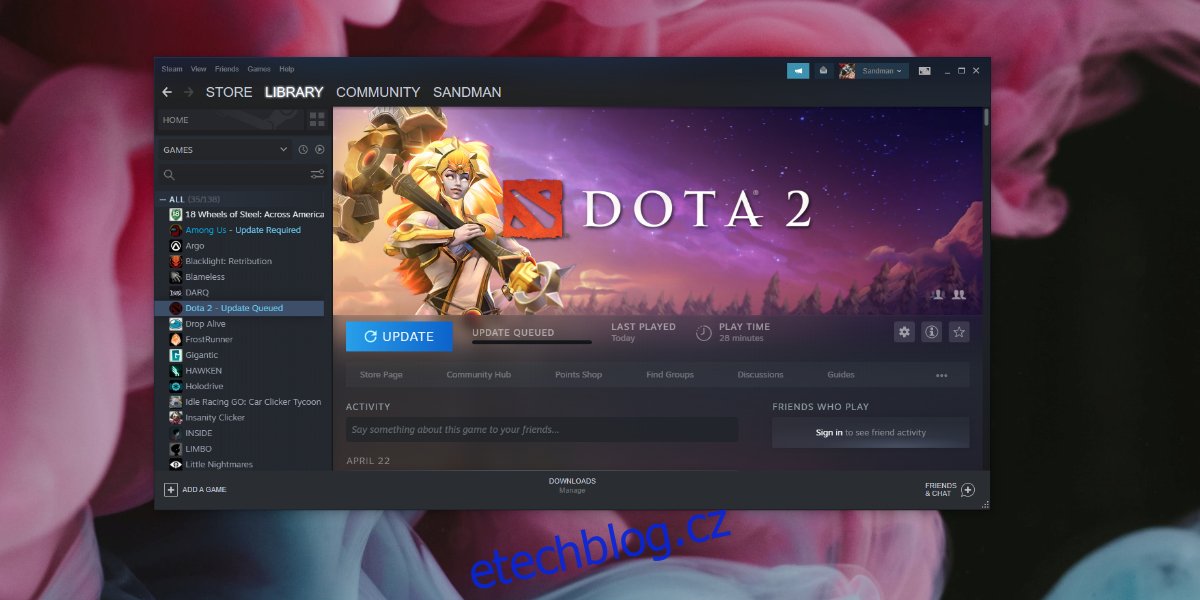DOTA 2 se pravidelně aktualizuje jako každá jiná aplikace nebo hra. Ke svému fungování potřebuje aktualizace a v rámci aktualizace přidá do systému další soubory a aktualizuje ty, které už na disku jsou. Aby se hra mohla aktualizovat, v zásadě musí být schopna zapisovat soubory na disk.
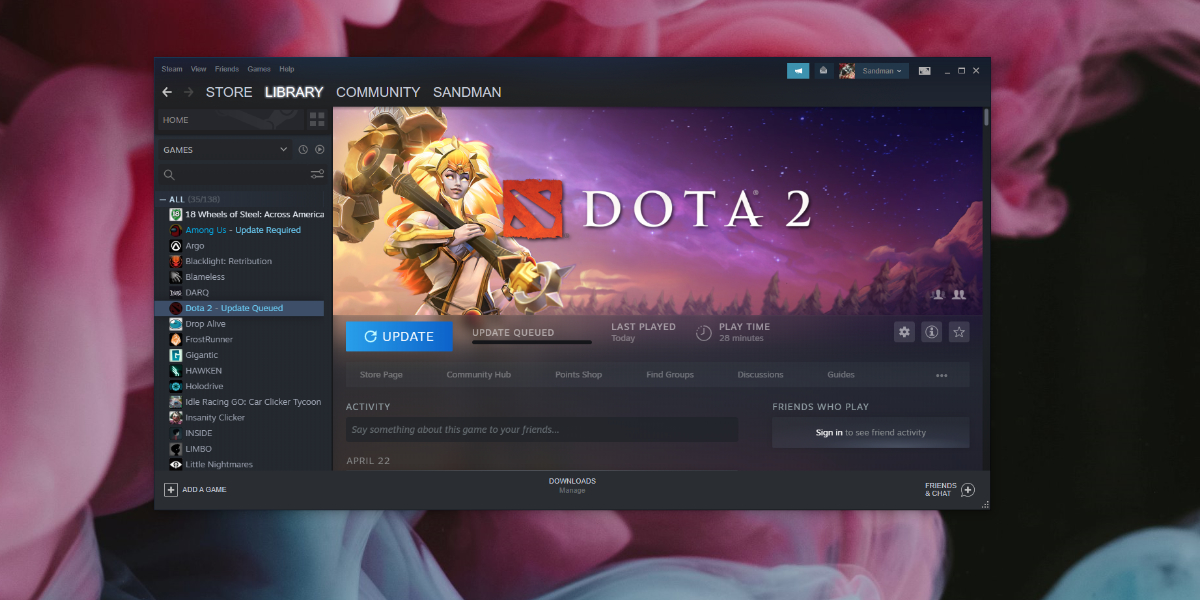
Table of Contents
OPRAVA: Chyba zápisu na disk Steam na DOTA 2
Pokud se pokoušíte hrát nebo aktualizovat DOTA 2 a vidíte chybu zápisu na disk, znamená to, že něco brání hře v ukládání a/nebo aktualizaci jejích souborů. To může být problém s Windows 10, se samotnou hrou nebo se Steamem.
Zkuste tyto opravy.
1. Zkontrolujte nebo deaktivujte antivirus
Antivirus může bránit aktualizaci DOTA 2. Mohlo by to bránit hře v ukládání nebo aktualizaci existujících souborů. Jediným řešením je vypnout antivirus nebo přidat Steam na whitelist.
Pokud se rozhodnete antivirus zakázat, povolte program Windows Defender. Neblokuje Steam a udrží vás v bezpečí bez jiné antivirové aplikace.
2. Zkontrolujte chyby disku
Aplikace Steam lze nainstalovat na jakýkoli disk ve vašem systému a pokud máte pevný disk, je náchylný k chybám. Tyto chyby mohou být důvodem, proč se hra nemůže aktualizovat.
Otevřete Průzkumník souborů a přejděte na Tento počítač.
Klepněte pravým tlačítkem myši na jednotku, na které je hra nainstalována.
Vyberte Vlastnosti.
Přejděte na kartu Nástroje.
Klepněte na tlačítko Zkontrolovat.
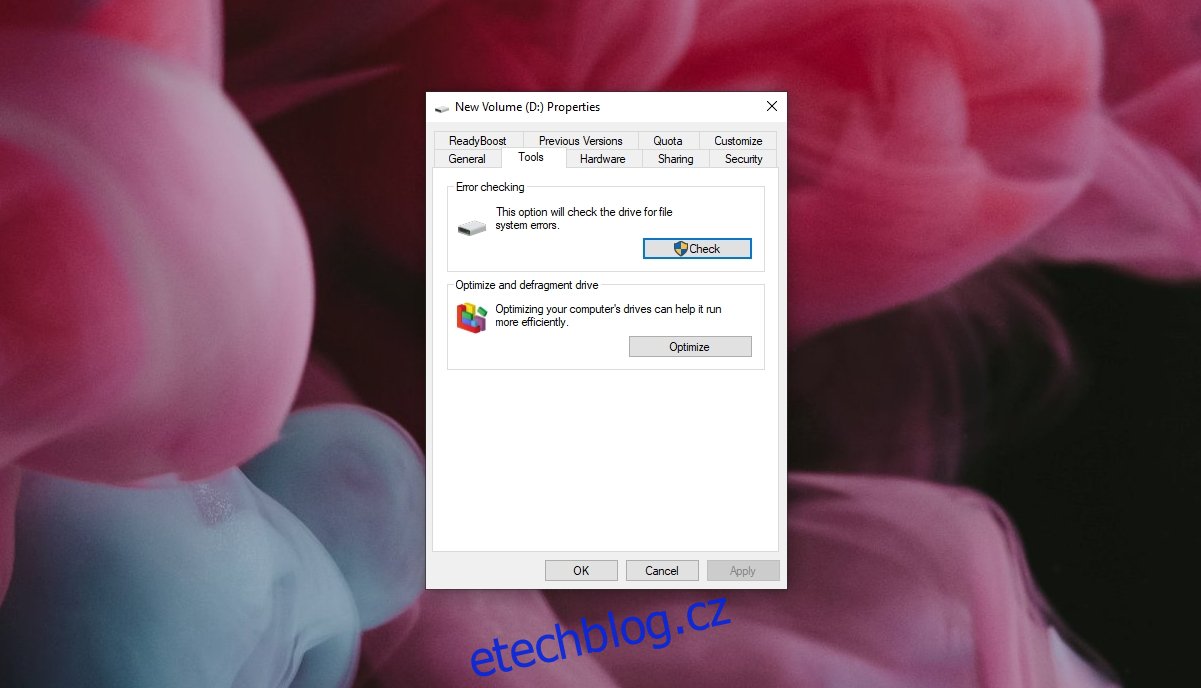
Pokud jsou nalezeny chyby, měli byste spustit kontrolu SFC.
Otevřete příkazový řádek s právy správce.
Spusťte tento příkaz: sfc /scannow.
Nechte skenování dokončit a opravit soubory.
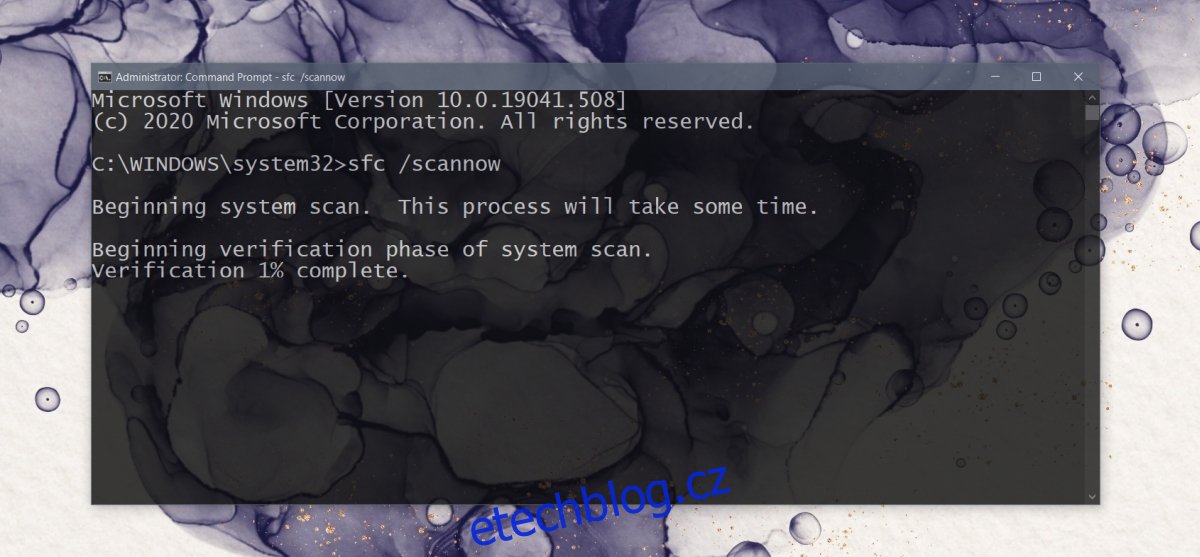
3. Ověřte herní soubory
Chyba zápisu na disk DotA 2 může být způsobena poškozením herních souborů. Můžete je opravit pomocí Steamu.
Otevřete Steam.
Přejděte do Knihovny.
Klepněte pravým tlačítkem na DOTA 2 a vyberte Vlastnosti.
Přejděte na kartu Místní soubory.
Klikněte na Ověřit integritu herních souborů.
Nechte kontrolu dokončit.
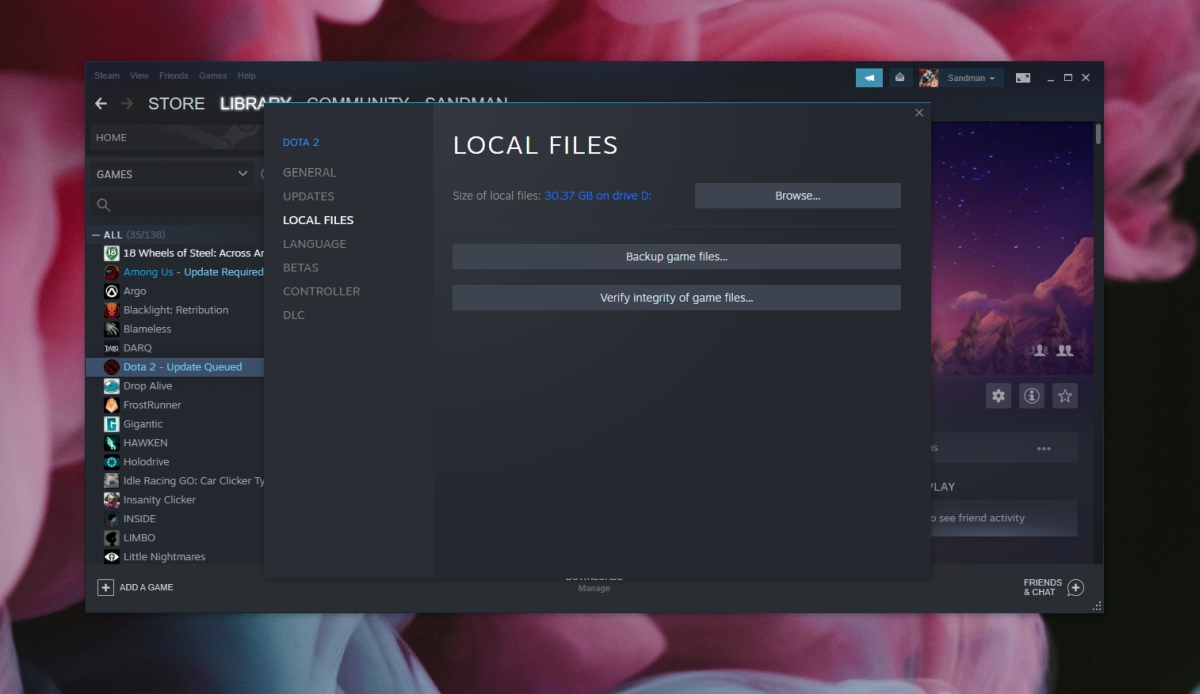
4. Odstraňte stažené soubory
Problémem mohou být soubory, které byly staženy. Můžete je smazat a hru znovu aktualizovat.
Otevřete Průzkumník souborů.
Přejděte na jednotku, na které je nainstalována DOTA 2.
Přejděte na stahování Steamsteamapps.
Smažte tam všechny soubory.
Znovu aktualizujte DOTA 2.
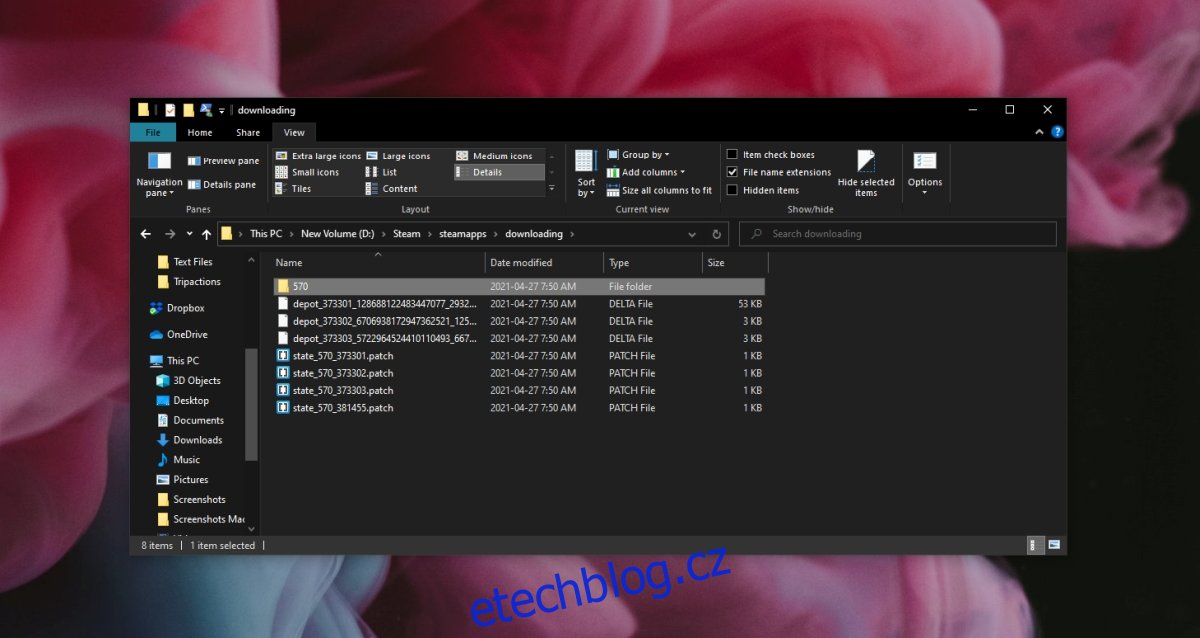
5. Obnovte nastavení sítě
Vaše síť může bránit aktualizacím nebo instalaci. Můžete zkusit restartovat router, ale je také dobré resetovat síť v systému Windows 10.
Otevřete příkazový řádek s právy správce.
Spusťte tento příkaz: netsh.
Jakmile je příkaz spuštěn, spusťte tento druhý příkaz: winsock reset.
Restartujte systém a zkuste aktualizovat DOTA 2.
Chyba zápisu na disk Dota 2: Závěr
„Chyba zápisu na disk“ není exkluzivní pro DOTA 2. Můžete ji získat u jiných her a stejné opravy uvedené výše pravděpodobně budou fungovat. Pokud máte aplikace, které mohou bránit Steamu v ukládání nebo aktualizaci souborů, deaktivujte je. Hry by se měly nainstalovat a aktualizovat bez problémů.